Napomena: Željeli bismo vam pružiti najnoviji sadržaj pomoći što je brže moguće i to na vašem jeziku. Ova je stranica strojno prevedena te može sadržavati gramatičke pogreške ili netočnosti. Naša je namjera da vam ovaj sadržaj bude koristan. Možete li nam pri dnu ove stranice javiti jesu li vam ove informacije bile korisne? Kao referencu možete pogledati i članak na engleskom jeziku.
U ovom se članku raspravlja o tome kako Outlook 2016 za Mac rukuje zaštitom bezvrijedne e-pošte.
Filtriranje bezvrijedne pošte
Postoje dvije vrste filtriranja bezvrijedne pošte (sever-Side i client-side). Filtriranje bezvrijedne pošte pojavljuje se na poslužitelju pošte (kao što je Exchange) čim se u poštanskom sandučiću stigne poruka e-pošta. Na klijentskom računalu (kao što su Outlook i Outlook za Mac) prikazuje se bezvrijedna poruka e-pošte na klijentskom poslužitelju.
Outlook 2016 za Mac ne nudi nikakvu klijentsku zaštitu neželjene pošte za bilo koju vrstu računa (Exchange, POP ili IMAP). Umjesto toga, on se oslanja samo na poslužitelj pošte radi izvođenja svih filtara bezvrijedne pošte. Poruke e-pošte ne pregledavaju se na klijentskoj strani putem programa Outlook 2016 za Mac da bi se utvrdilo jesu li to bezvrijedne pošte. Poslužitelji sustava Exchange omogućuju filtriranje bezvrijedne pošte na strani poslužitelja, a najpopularniji davatelji usluga e-pošte, kao što su Hotmail, Outlook.com, Gmail i Yahoo, omogućuju filtriranje bezvrijedne pošte na strani poslužitelja. To ponašanje olakšava filtriranje bezvrijedne programa Outlook na strani klijenta.
Važno je razumjeti da filtriranje bezvrijedne pošte i blokirani pošiljatelji nisu ista stvar, iako se često koriste u kombinaciji. Filtriranje bezvrijedne pošte prikazuje se kada se zaglavlja i sadržaj pregledavaju ako se radi o karakteristikama zbog kojih je poruka e-pošte vjerojatno bezvrijedna. Kada dodate adresu e-pošte na popis blokiranih pošiljatelja, poruke e-pošte s te adrese e-pošte uvijek se premještaju u mapu Bezvrijedna e-pošta.
U odjeljku izbornik programa Outlook – Postavke za _gt_ – _ Gt_ junk u programu Outlook 2016 za Mac nema postavke razine zaštite bezvrijedne e-pošte.
Sigurni pošiljatelji
Kada se povežete s poštanskom sandučiću IMAP, POP ili Exchange 2010, Outlook 2016 za Mac omogućuje dodavanje sigurnih pošiljatelja. Ipak, sigurni su pošiljatelji samo klijentska strana i ne Sinkronizirajte se s poslužiteljem. Budući da Outlook 2016 za Mac ne izvršava filtriranje bezvrijedne pošte, Sigurni pošiljatelji neće više imati nikakvu upotrebu.
Kada se povežete s poštanskim sandučićem sustava Exchange 2013 ili kasnijim verzijama (uključujući Exchange Online), Outlook 2016 za Mac ne dopušta dodavanje sigurnih pošiljatelja.
Blokirani pošiljatelji za Exchange 2013 ili noviji računi (uključujući Exchange Online)
Kada se povežete s računom sustava Exchange, blokirani pošiljatelji ne možete upravljati na izborniku programa Outlook – Postavke za _Gt_ – _gt_ bezvrijedno. Ako je Outlook 2016 povezan samo s računima sustava Exchange 2013 ili novijim (uključujući Exchange Online), prikazat će se poruka da ta značajka nije dostupna za trenutno konfigurirane račune. To se pojavljuje jer su značajke sigurnih i blokiranih pošiljatelja dostupne samo za račune POP, IMAP ili Exchange 2010.
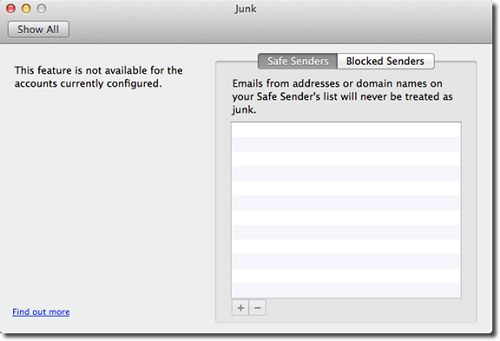
Ako se povezujete s poštanskim sandučićem sustava Exchange 2013 ili novijim (uključujući Exchange Online) u programu Outlook 2016 za Mac, možete dodati blokirane pošiljatelje na strani poslužitelja. Blokirani pošiljatelji dodani pomoću ove metode sinkronizirat će se s poslužiteljem sustava Exchange i tamo pohranjeni. Ne možete pogledati popis blokiranih pošiljatelja u programu Outlook 2016 za Mac i morate koristiti Outlook na webu (OWA) da biste pregledali i upravavali blokiranim pošiljateljima. Dodatne informacije potražite u odjeljku "korištenje servisa OWA za upravljanje filtriranjem bezvrijedne pošte, te sigurnih i blokiranih pošiljatelja u sustavu Exchange" u ovom članku.
Da biste dodali blokiranog pošiljatelja na strani poslužitelja kada se povežete s poštanskim sandučićem sustava Exchange 2013 ili novijim, odaberite poruku e-pošte poslanu pošiljatelju koju želite blokirati, zatim na vrpci kliknite bezvrijedno , a zatim kliknite Blokiraj pošiljatelja. Možete i desnom tipkom miša kliknuti poruku e-pošte, kliknuti bezvrijedno, a zatim blokirati pošiljatelja.
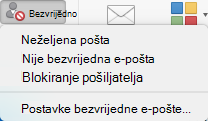
Ako vam taj pošiljatelj sljedeći put pošalje poruku e-pošte, poruka će biti usmjerena u mapu Bezvrijedna e-pošta.
Blokirani pošiljatelji za račune POP, IMAP ili Exchange 2010
Outlook 2016 za Mac omogućuje dodavanje blokiranih pošiljatelja za računi poštanskog sandučića POP, IMAP i Exchange 2010. To su samo klijentski blokirani pošiljatelji, a oni se ne sinkroniziraju s poslužiteljem. Kada dodate blokiranog pošiljatelja u programu Outlook 2016 za Mac, poruka e-pošte tog pošiljatelja pomaknut će se u mapu Bezvrijedna e-pošta kada se poruka e-pošte preuzme u Outlook.
U odjeljku izbornik programa Outlook – Postavke za _gt_ – _ gt_ bezvrijedno, prikazat će se Sigurni pošiljateljiiblokirani pošiljatelji. Ako imate konfigurirane račune za POP, IMAP ili Exchange 2010, kada otvorite postavke bezvrijedne pošte, prikazat će vam se poruka na kojoj se odnosi postavke, jer se te postavke primjenjuju samo na te vrste računa. Ako imate i račun za Exchange 2013 ili noviji konfiguriran zajedno s drugim računima, račun sustava Exchange 2013 ili noviji neće se prikazati, a poruka e-pošte koju račun za Exchange prima neće se filtrirati na temelju tog blokiranog pošiljatelja popis.
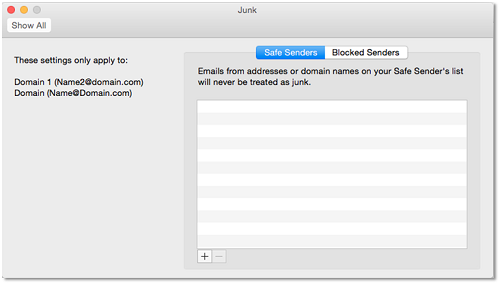
Napomena: Ako se povezujete s poštanskim sandučićem poslužitelja sustava Exchange 2013 ili kasnijim pomoću protokola POP ili IMAP, ponašanje će biti isto kao i svi POP ili IMAP račun, kao što je Outlook.com. Možete dodati klijentski sigurni i blokirani pošiljatelji. No, dodavanje računa kao POP ili IMAP računa, a ne kao računa sustava Exchange, uzrokovat će da izgubite značajke sustava Exchange.
Ručno Obilježavanje poruke e-pošte kao neželjene
Poruku e-pošte i dalje možete označiti kao junk ručno. Da biste to učinili, kliknite izbornik Bezvrijedna pošta , a zatim Označi kao bezvrijedno. Time se poruka e-pošte premješta u mapu Bezvrijedna e-pošta. No buduće poruke e-pošte koje su slične ili iz istog pošiljatelja ne premještaju se automatski u mapu Bezvrijedna e-pošta.
Korištenje servisa OWA za upravljanje filtriranjem bezvrijedne pošte i sigurnih i blokiranih pošiljatelja u sustavu Exchange
Kada povežete Outlook 2016 za Mac s računom sustava Exchange, preporučuje se da koristite OWA da biste omogućili ili onemogućili filtriranje bezvrijedne pošte sustava Exchange i da biste upravljali popisima sigurnih i blokiranih pošiljatelja na strani poslužitelja. Slijedite korake u nastavku.
-
Prijavite se u OWA, kliknite ikonu zupčanika u gornjem desnom kutu, a zatim odaberite mogućnosti.
-
Kliknite pošta -_ Gt_ Računi -_ gt_ Blokiraj ili dopusti, a zatim konfigurirajte mogućnosti koje želite.
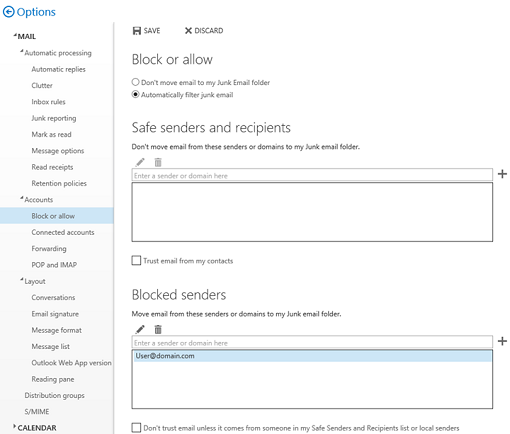
Ukupna usporedba programa Outlook za Mac 2011 i Outlook 2016 za Mac o mogućnostima zaštite bezvrijedne e-pošte
|
Mogućnost/značajka |
Outlook za Mac 2011 (verzija 14.3.2 +) |
Outlook 2016 za Mac |
|
Izvodi filtriranje bezvrijedne pošte za račune sustava Exchange |
Ne |
Ne |
|
Izvodi filtriranje bezvrijedne pošte za POP i IMAP račune |
Da |
Ne |
|
Dodavanje blokiranih pošiljatelja kada se povežete sa sustavom Exchange 2013 ili novijim verzijama, uključujući Exchange Online (sync na server) |
Da |
Da |
|
Dodavanje blokiranih pošiljatelja kada se povežete sa sustavom Exchange 2010 (samo na klijentskoj strani) |
Da |
Da |
|
Dodavanje blokiranih i sigurnih pošiljatelja za POP i IMAP račune (samo na klijentskoj strani) |
Da |
Da |
|
Označavanje poruka e-pošte kao neželjene ručno (bilo koje vrste računa) |
Da |
Da |
|
Sadrži kategoriju junk prema zadanim postavkama i poruke e-pošte koje su označene kao junk dodjeljuju se automatski |
Da |
Ne |










